移动硬盘windows无法完成格式化 如何解决Windows无法完成格式化问题
移动硬盘在使用过程中,有时会遇到无法完成格式化的问题,给我们的工作和生活带来了一定的困扰,这种情况常常出现在Windows操作系统上,但我们不必过多担心,因为解决Windows无法完成格式化问题并不是一件困难的事情。在本文中我们将探讨一些简单而有效的解决方法,帮助您顺利完成移动硬盘的格式化,恢复其正常使用。无论您是初次遇到这个问题,还是已经尝试过一些方法但仍未成功,本文都将为您提供有价值的参考和指导,让您轻松解决Windows无法完成格式化的困扰。
具体步骤:
1.首次尝试利用“360U盘鉴定”工具来检测U盘的实际容量,以便在格式化操作时选择合适的“文件系统”类型。当U盘内存大于1G小于4G时,建议使用Fat32格式进行格式化操作。
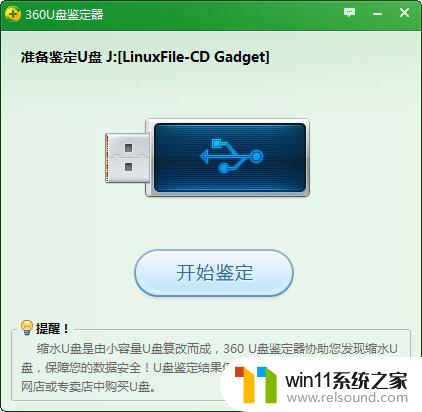
2.在对U盘执行格式化操作时,在弹出的“格式化可移动磁盘”窗口中。点击“还原设备的默认值”按钮,然后点击“开始”按钮尝试格式化U盘。
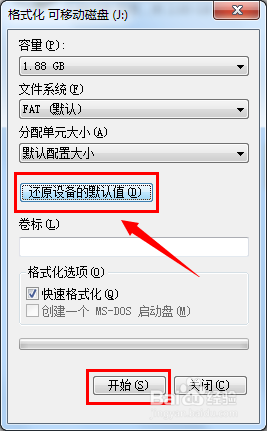
3.选择“低级格式化”U盘。在打开的“格式化 可移动磁盘”窗口中,取消勾选“快速格式化”项,然后点击“开始”按钮尝试格式化U盘。
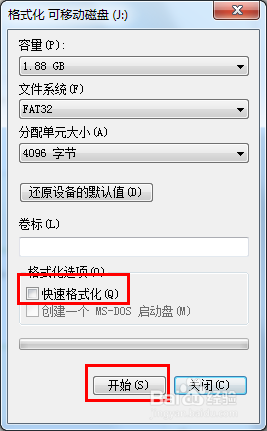
4.右击“可移动磁盘”,从弹出的菜单中选择“属性”。并在打开的窗口中,切换至“工具”选项卡,点击“查错 开始检测”按钮。
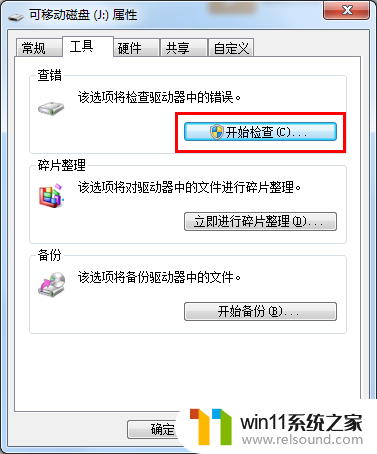
5.在弹出的窗口中,确保选中第一项,然后点击“开始修复”按钮。
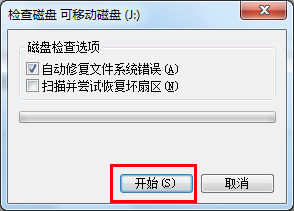
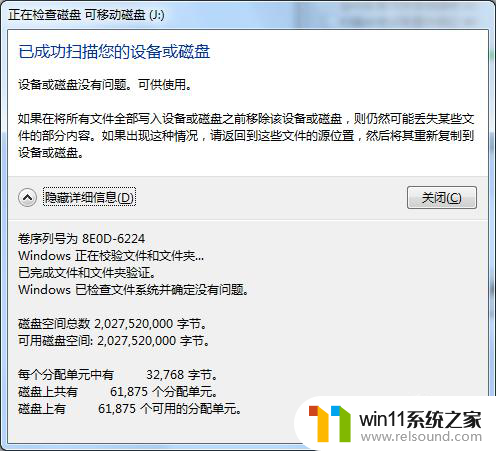
6.推荐方法:
打开“运行”对话框(按Win+R组合键可以打开),输入“CMD”进入MSDOS界面。
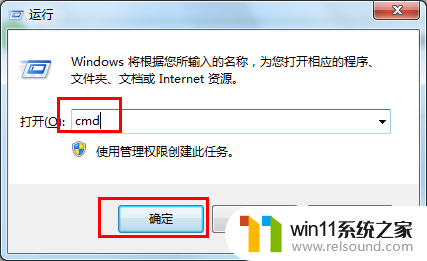
7.接着输入“format j: /fs:fat32”(其中j代表U盘所在盘符)并按回车键执行U盘格式化操作。

8.当弹出如图所示的提示时,表明磁盘出现大面板坏道,及有可能磁盘已损坏。
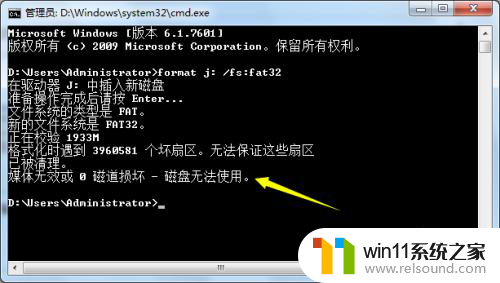
9.当出现以上错误提示时,由于大面板坏道的产生。导致U盘可用容量减少,因此只能使用“Fat”文件系统来格式化U盘。
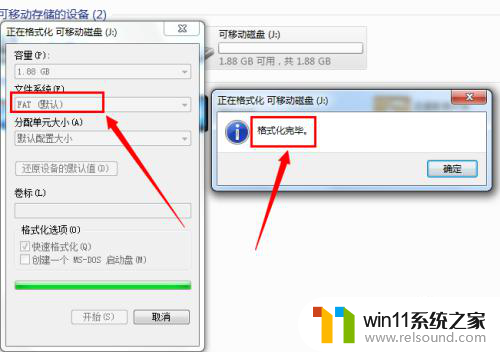
10.倘若U盘坏道较少,且可用容量大于512M时,就可以利用量产工具来修复U盘。有关对U盘进行量产的操作请参考以下教程:
【U盘怎么量产 怎么对U盘进行量产】
http://jingyan.baidu.com/article/574c52193027e76c8d9dc1f8.html
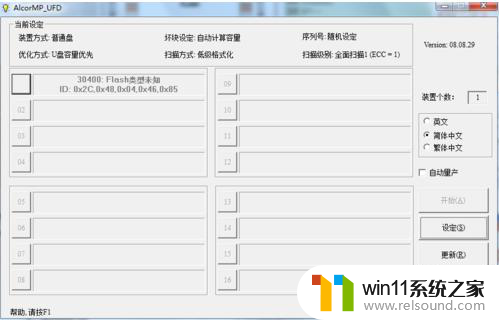
以上就是移动硬盘在Windows无法完成格式化的全部内容,如果遇到这种情况,你可以按照以上步骤解决,非常简单快速。
移动硬盘windows无法完成格式化 如何解决Windows无法完成格式化问题相关教程
- 打印机设置有问题windows无法打印怎么办 由于打印机设置有问题,windows无法打印如何解决
- windows无法与设备或资源通信怎么解决 windows 无法与设备或资源通信的修复方法
- 打印机处于错误状态无法打印如何解决
- 电脑配置windows update 一直不动怎么办 电脑配置windows update一直没反应如何解决
- windows未正确加载怎么回事 windows未正确加载如何解决
- windows似乎未正确加载怎么回事 windows似乎未正确加载如何解决
- windows资源管理器崩溃怎么办 资源管理器一直崩溃如何解决
- 电脑上谷歌浏览器无法访问此网站
- 如何消除激活windows水印 windows激活水印的去掉方法
- windows管理器总是弹出停止工作怎么办 windows资源管理器已停止工作如何解决
- 怎么把一段文字变成声音
- 电脑备忘录软件怎么下载到桌面
- 任务栏卡了,不能点了
- error no boot disk has been detected
- 怎样把手机投屏到电脑上
- macbook休眠后黑屏无法唤醒
电脑教程推荐